在这个数字图像无处不在的时代,无论是网页设计、平面广告还是社交媒体的内容制作,图像都扮演着至关重要的角色。而在这些视觉盛宴背后,往往都离不开一个强大的图像处理工具——Adobe Photoshop。作为Adobe系列软件中最为知名且功能丰富的成员之一,Photoshop CC 2018以其卓越的性能和广泛的应用场景,吸引着从新手到专家级的各类用户。
在日常的工作中,设计师、摄影师、插画师等专业人群需要将他们的创意通过图像的形式精准呈现。而Photoshop CC 2018,正是这样一个能够将想象变为现实的创作平台。无论是细致的修饰、大胆的创意合成,还是高效的批量处理,它都能以极高的灵活性和精确度满足用户需求。
Adobe Photoshop CC 2018 新增功能介绍:
一、支持SVG色彩字体
Photoshop CC 2018现在支持SVG色彩字体,这使得设计师能够在设计中使用更加丰富、生动的字体效果。无论是标题、标志还是其他文本元素,SVG色彩字体都能为设计增添独特的魅力。
二、“选择并遮住”工作区改进
新版本对“选择并遮住”工作区进行了重大改进,提供了更加直观、易用的界面和更强大的功能。现在,用户可以更轻松地创建复杂的选区,并对边缘进行精细的调整,以达到完美的抠图效果。
三、画笔性能提升
Photoshop CC 2018优化了画笔工具的性能,使得绘画和涂鸦更加流畅自然。无论是专业人士还是初学者,都能在这个版本中感受到画笔工具带来的显著提升。
四、更好的整体性能
除了画笔性能提升外,新版本还在整体性能上进行了优化。现在,Photoshop CC 2018在处理大型文件和多任务处理时更加高效稳定,大大提升了用户的工作效率。
五、支持变量字体
Photoshop CC 2018引入了对变量字体的支持。这种新型字体允许设计师在单个字体文件中调整多种属性,如字重、宽度和倾斜度等,从而创造出更加灵活多变的字体效果。
下载解压文件,文件内包含有 64和 32 位系统版本,可以根据自己电脑系统的版本自行选择
![图片[1]-Adobe Photoshop CC 2018下载与安装教程#A192-FunShare·趣享](https://tc.oovc.cc/2024/03/Snipaste_2024-02-18_10-39-04.png)
进入对应的版本,双击 “ Set-up ” 运行程序
![图片[2]-Adobe Photoshop CC 2018下载与安装教程#A192-FunShare·趣享](https://tc.oovc.cc/2024/03/Snipaste_2024-02-18_10-39-36.png)
等待安装完成,整个安装过程建议断网,安装完成后再联网会更好
![图片[3]-Adobe Photoshop CC 2018下载与安装教程#A192-FunShare·趣享](https://tc.oovc.cc/2024/03/Snipaste_2024-02-18_10-40-09.png)
完成后会出现登录弹窗,点击“以后登录”即可,如果有账号也可以直接登录
![图片[4]-Adobe Photoshop CC 2018下载与安装教程#A192-FunShare·趣享](https://tc.oovc.cc/2024/03/Snipaste_2024-02-18_10-43-17.png)
点击“接受”
![图片[5]-Adobe Photoshop CC 2018下载与安装教程#A192-FunShare·趣享](https://tc.oovc.cc/2024/03/Snipaste_2024-02-18_10-45-02.png)
点击“开始试用”
![图片[6]-Adobe Photoshop CC 2018下载与安装教程#A192-FunShare·趣享](https://tc.oovc.cc/2024/03/Snipaste_2024-02-18_10-45-14.png)
如下图初次进入软件会提示“试用7天”,先关闭PS
![图片[7]-Adobe Photoshop CC 2018下载与安装教程#A192-FunShare·趣享](https://tc.oovc.cc/2024/03/Snipaste_2024-02-18_10-45-39.png)
然后打开文件内的“amtemu.v0.9.2”程序
![图片[8]-Adobe Photoshop CC 2018下载与安装教程#A192-FunShare·趣享](https://tc.oovc.cc/2024/03/Snipaste_2024-02-18_10-46-27.png)
选择“PS2017版本”,点击“Install”,然后会进入PS安装根目录,选择”amtlib.dll“,点击”打开“
![图片[9]-Adobe Photoshop CC 2018下载与安装教程#A192-FunShare·趣享](https://tc.oovc.cc/2024/03/Snipaste_2024-02-18_10-465-27.png)
如下图说明激活成功
![图片[10]-Adobe Photoshop CC 2018下载与安装教程#A192-FunShare·趣享](https://tc.oovc.cc/2024/03/Snipaste_2024-02-18_10-49-28-1.png)
重新打开PS就没有7天试用
![图片[11]-Adobe Photoshop CC 2018下载与安装教程#A192-FunShare·趣享](https://tc.oovc.cc/2024/03/Snipaste_2024-02-18_10-50-23.png)
本站收集的资源仅供内部学习研究软件设计思想和原理使用,学习研究后请自觉删除,请勿传播,因未及时删除所造成的任何后果责任自负。
如果用于其他用途,请购买正版支持开发者,谢谢!若您认为「趣享·FunShare」发布的内容若侵犯到您的权益,请联系我们邮箱:quxiangm@qq.com 进行删除处理。
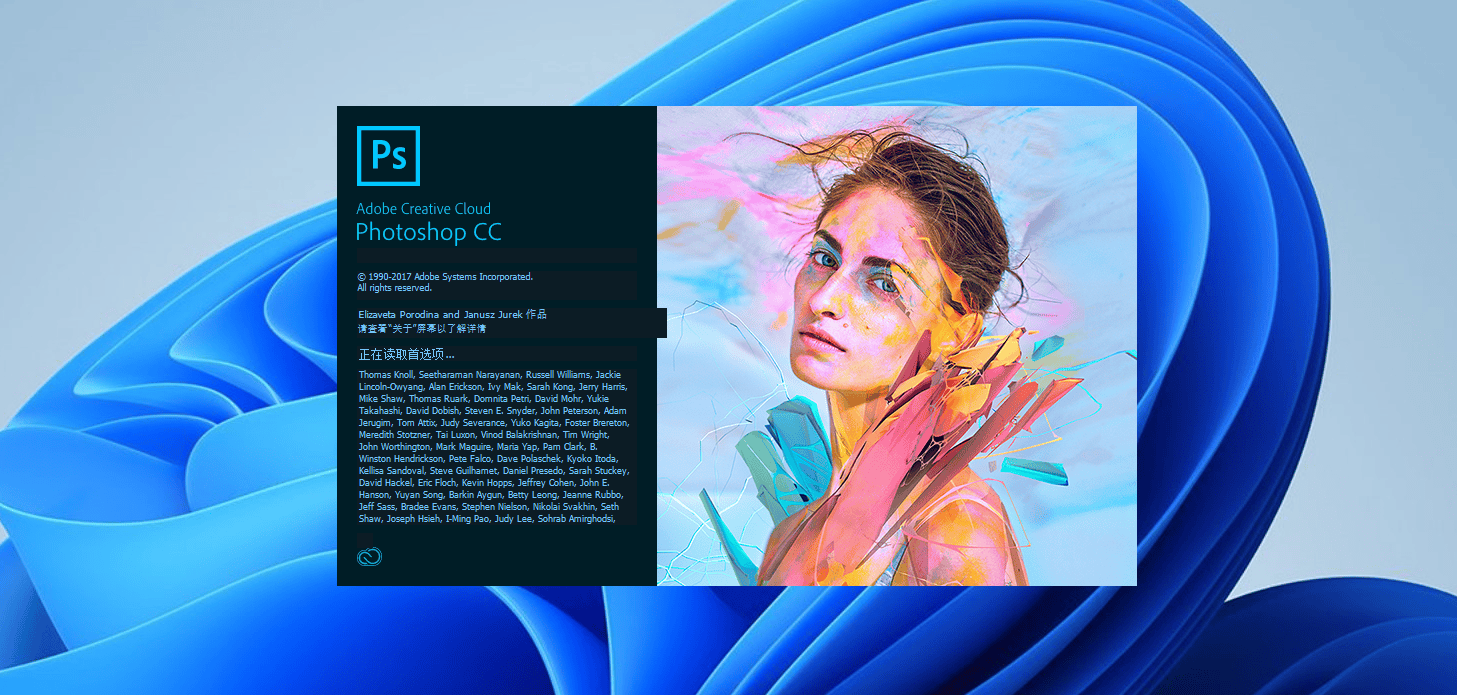
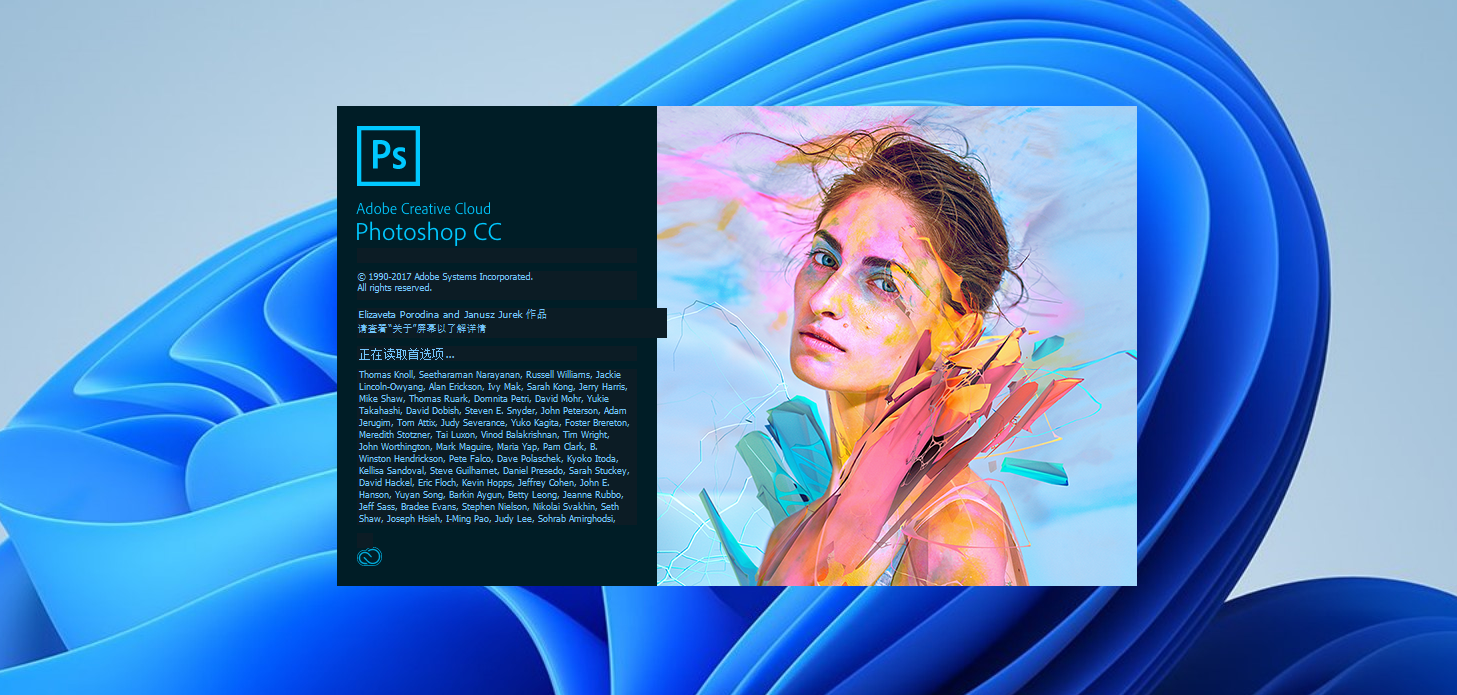



















- 最新
- 最热
只看作者